5 utilisations créatives d'une boîte virtuelle à laquelle vous n'avez probablement jamais pensé
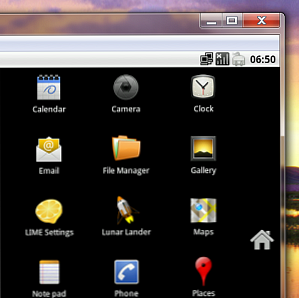
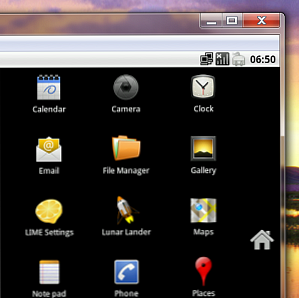 Essayez Android, Windows 8, n'importe quel live CD et plus encore, sur votre ordinateur sans déranger votre chargeur de démarrage (ou pire.) Avec VirtualBox, rien de plus simple, si vous faites preuve de créativité..
Essayez Android, Windows 8, n'importe quel live CD et plus encore, sur votre ordinateur sans déranger votre chargeur de démarrage (ou pire.) Avec VirtualBox, rien de plus simple, si vous faites preuve de créativité..
VirtualBox vous donne un moyen facile de créer “boîtes virtuelles”, une sorte d'ordinateur à l'intérieur de votre ordinateur que vous pouvez utiliser pour essayer de nouveaux systèmes d'exploitation et en savoir plus sur le fonctionnement des ordinateurs. Le manuel MakeUseOf de Lachlan Roy sur VirtualBox explique comment configurer Windows XP, Windows 7 et Ubuntu dans VirtualBox afin que vous puissiez utiliser ces systèmes d'exploitation à tout moment, sans qu'il soit nécessaire de redémarrer..
Ce ne sont cependant pas les seules utilisations de VirtualBox. Voici quelques utilisations créatives de VirtualBox que vous n'avez probablement pas envisagées.
Essayez Windows 8 maintenant
Curieux de l'avenir de Windows? Vous devriez essayer Windows 8, disponible gratuitement en tant qu'aperçu du développeur..

Windows 8 n'est pas exactement stable et ne fonctionne pas parfaitement dans VirtualBox. Cependant, avec quelques ajustements, vous aurez une idée de ce que sera Windows à l'automne 2012..
En savoir plus sur l'installation de Windows 8 dans VirtualBox Essayez gratuitement Windows 8 dans VirtualBox Essayez gratuitement Windows 8 dans VirtualBox Vous voulez en savoir plus sur Windows 8, le prochain système d'exploitation de Microsoft? Essayez-le gratuitement dès maintenant sur une machine virtuelle. Il vous suffit de télécharger le fichier ISO gratuit et de… En savoir plus
Jouez avec Android sur votre PC
Vous envisagez d'acheter un appareil Android, mais souhaiteriez-vous pouvoir essayer le système d'exploitation avant de dépenser votre argent durement gagné? Configurez Android dans VirtualBox pour faire un essai rapide. C'est possible grâce à AndroidX86, un portage d'Android sur le PC.
Vous n'obtiendrez pas l'expérience complète d'Android - notamment, l'accès au marché Android n'est pas possible. Cependant, vous aurez une idée des applications par défaut et de l'excellente intégration du système aux services Google tels que Gmail et Google Agenda..

Intéressé? Vous trouverez des instructions pour configurer Android dans VirtualBox sur la page AndroidX86..
Essayez n'importe quel CD en direct sans redémarrage
Alors que nous parlons d’utiliser VirtualBox pour essayer différents systèmes d’exploitation, ne vous sentez pas obligé d’installer un système pour pouvoir l’essayer. Il existe des centaines de CD live gratuits que vous pouvez facilement utiliser, comme je le dis dans mon manuel Live CD.
Vous n'avez cependant pas besoin de graver un CD et de redémarrer votre ordinateur pour tout essayer. Avec VirtualBox, vous pouvez simplement monter l’ISO et démarrer à partir de votre système d’exploitation actuel, ce qui vous permet de tester tous les CD live. Donner un coup de feu!
Combinez des postes de travail de manière transparente
Aimez-vous VirtualBox, mais souhaiteriez-vous qu'il soit plus facile de travailler avec les logiciels de votre système d'exploitation natif et avec les logiciels de votre logiciel virtuel? Vous devriez vérifier le mode transparent de VirtualBox, qui brouille la ligne entre un système et l'autre.

Il est facile à utiliser si vous avez déjà ajouté les invités VirtualBox, mais en savoir plus sur le mode transparent de VirtualBox Le mode transparent de VirtualBox: associez deux systèmes d'exploitation dans un seul poste de travail Le mode transparent de VirtualBox: associez deux systèmes d'exploitation dans un seul bureau. difficulté.
Créer une machine virtuelle à partir de votre lecteur existant
Avez-vous un vieil ordinateur que vous ne démarrez qu'occasionnellement pour accéder à un logiciel particulier? Il est possible de transférer l'ensemble du système sur une machine virtuelle, bien que ce ne soit pas tout à fait facile. Consultez ce tutoriel sur le site Web de VirtualBox et voyez si ce processus fonctionnera pour vous..
Vous pouvez également convertir votre disque dur existant en un disque Windows Virtual PC Créer un clone de machine virtuelle de votre disque dur Windows existant Créer un clone de machine virtuelle de votre disque dur Windows existant La virtualisation permet à un système d'exploitation de s'exécuter sur un autre système d'exploitation . Nous allons vous montrer comment créer un clone de machine virtuelle de votre système et comment l'utiliser. Lire la suite .
Conclusion
Ce ne sont bien sûr que quelques utilisations créatives d’une boîte virtuelle. Pouvez-vous penser à de meilleurs? S'il vous plaît, prenez-vous un verre et discuter. Je serai là pour discuter avec vous dans les commentaires ci-dessous.
Explorez plus sur: VirtualBox, Virtualization.


